![使用 [公告] 帶來重大影響](https://support.content.office.net/zh-tw/media/4873755a-8b1e-497e-bc54-101d1e75d3e7.gif)
祕訣: 影片顯示的字幕不是您的語言嗎? 請嘗試選取隱藏式輔助字幕 ![[隱藏式輔助字幕] 按鈕](https://support.content.office.net/zh-tw/media/f80ae758-61aa-4f98-ada4-a2dc9b688595.png)
試試看!
在您的行動裝置上,您可以在 OneDrive app 中掃描檔、白板和名片。
-
在 OneDrive 應用程式中,輕觸 [ Scan
![OneDrive 行動應用程式中的 [掃描] 圖示](https://support.content.office.net/zh-tw/media/ccac8db5-0709-418b-a7eb-6727cf758c4b.png)
-
選取 [檔],然後輕觸白色圓圈圖示以掃描該專案。
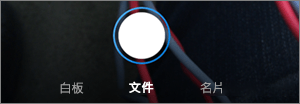
提示: 您也可以選擇多頁掃描,這可協助您將多個掃描合併成單一 PDF。 若要使用該選項,請敲擊 [新增],然後掃描您的下一份檔。
-
若要在影像上簽署或繪製,請選取手寫筆圖示,然後選擇一種色彩。 (若不喜歡該影像,請點選左上角的向左箭號圖示,即可刪除該掃描並再試一次。)
-
完成編輯您的專案後,請按一下 [完成] (或 android 裝置上的核取記號),輸入檔案名,然後按一下 [儲存] (或 android 裝置上的核取記號)。
-
在您的 OneDrive 上尋找檔(系統可能會提示您共用最新的掃描),並輕觸三個點來開啟要共用的功能表。










